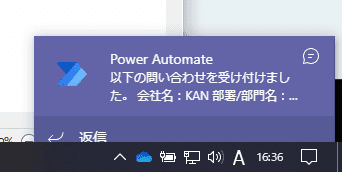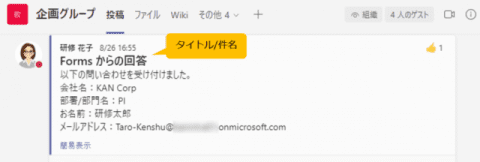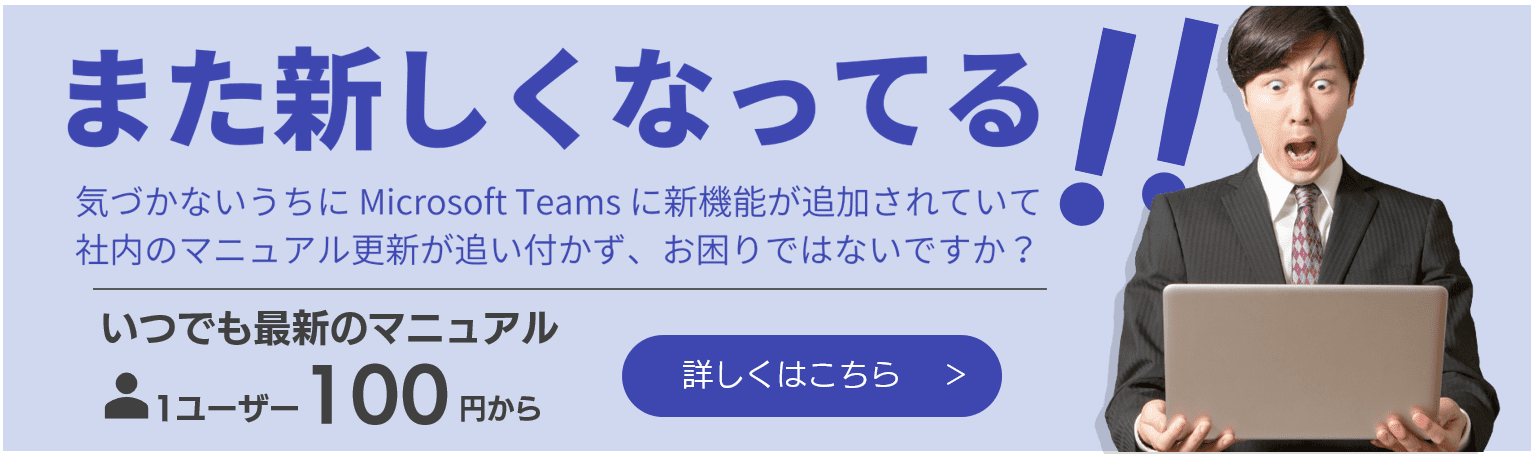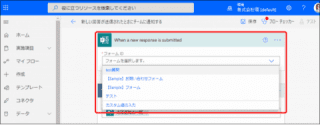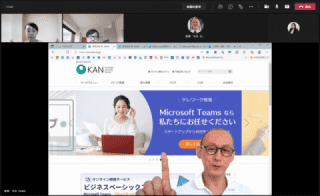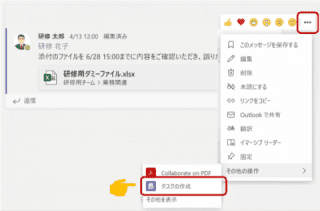Microsoft 365 日記
Power Automate の Teams へメッセージ投稿するアクションが変更!?
2021-09-08
カテゴリ:Microsoft Teams,Power Automate
前回の Power Automate のブログ記事では、「Forms の回答を Teams のチャネルに投稿する」をご紹介しました。
この時のブログ記事で紹介した「Teams へメッセージ投稿する」のアクションは、この画像のようにフロー作成者(ここでは研修花子さん)が投稿者となっていました。
この時のブログ記事で紹介した「Teams へメッセージ投稿する」のアクションは、この画像のようにフロー作成者(ここでは研修花子さん)が投稿者となっていました。
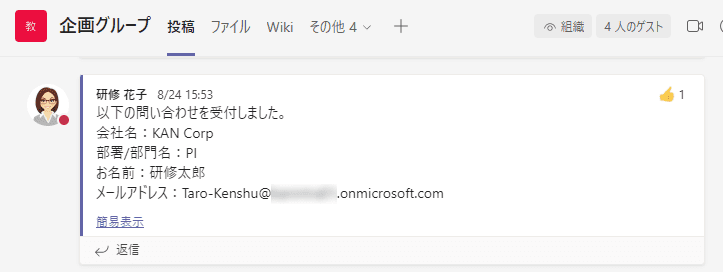
このTeams への投稿ですが、フローの作成者である「User」または「Flow bot」から投稿ができるようになりました。
「User」は上記の画像のようにフロー作成者が投稿者となり、「Flow bot」はこんな投稿者になります。
「User」は上記の画像のようにフロー作成者が投稿者となり、「Flow bot」はこんな投稿者になります。
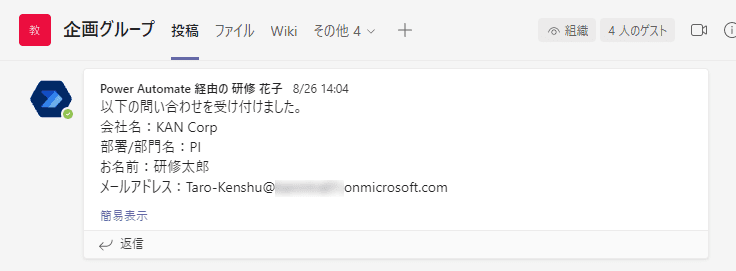
また、チャネルだけではなく、チャットやグループチャットにも投稿できるようになりました。
ですが、個人へのチャット投稿では「User」からの投稿はできない…。
むむむ…なんだ!?
投稿者の「User」と「Flow bot」で、できることとできないことがあり、フロー作成を進めてみると、ちょっとこんがらがってきてしまいました…
なので、ちょっと整理してみることにしました。
まず、「User」と「Flow bot」の違いですが、確認しているところですと以下の違いがありそうです。
ですが、個人へのチャット投稿では「User」からの投稿はできない…。
むむむ…なんだ!?
投稿者の「User」と「Flow bot」で、できることとできないことがあり、フロー作成を進めてみると、ちょっとこんがらがってきてしまいました…
なので、ちょっと整理してみることにしました。
まず、「User」と「Flow bot」の違いですが、確認しているところですと以下の違いがありそうです。
Flow Bot | User | |
投稿された時のフロー作成者への通知 | 〇 | × |
チャネルの投稿に返信があった時の フロー作成者への通知 | 〇 | 〇 |
チャネルの投稿のタイトル作成 | × | 〇 |
フロー作成者の投稿の削除 | × | 〇 |
※Teams のチャネル通知や投稿の削除などの設定はデフォルトの状態
通知に関しては、Teams のチャネルに投稿された場合を例にしてみます。
「Flow bot」の場合、チャネルに投稿されるたびにフロー作成者に通知されますが、「User」の場合はチャネルに投稿されてもフロー作成者には通知がされないようです。
チャネルの投稿に返信があった場合は、「Flow bot」「User」のどちらもフロー作成者に通知されました。
また、チャネルの投稿には「User」だとタイトル(件名)が付けられますが、「Flow bot」では作成できません。
投稿の削除は「Flow bot」は削除できないようで、「User」で投稿されたものはフロー作成者が削除できるようです。
また、チャットへの投稿にも違いがあります。
グループチャットには「User」「Flow bot」のどちらも投稿はできるのですが、「Chat with Flow bot」は項目名の通り「Flow bot」からの投稿のみになります。「Chat with Flow bot」というのは、個人間でのチャットの事です。これが「User」では作成ができないようです。
Flow bot | User | |
Chat with Flowbot | 〇 | × |
Group chat | 〇 | 〇 |
ちょっとややこしいですね。Teams へメッセージ投稿させるフローを作成するときには少し注意が必要そうです。
執筆者:千葉 優太
ナレッジマニュアルの作成・編集から社内の情シスなども担当しています。
関連記事